在日常使用电脑的过程中,USB设备的插入和拔出已变得习以为常,无论是U盘、外接硬盘、打印机还是其他外设,USB接口都为我们提供了便利。有时候你插入USB设备后,电脑却无法识别,可能会看到提示“设备未识别”或者“USB设备无法正常工作”。这种问题虽然常见,但通常能够通过一些简单的步骤解决。

一、检查硬件连接
首先,确认USB设备和电脑的连接是否正常。检查以下几个方面:
1、尝试将设备插入其他的USB端口,看看是否能够被识别。特别是一些老旧的USB端口或前置端口可能会出现接触不良的情况。后置的USB端口通常更加稳定。
2、将USB设备插入其他电脑或设备,确认设备本身是否工作正常。如果在其他电脑上也无法识别,问题可能出在设备本身。

二、重启电脑
有时候,操作系统出现小故障或资源冲突会导致USB设备无法被正确识别。简单的重启电脑可以帮助清理缓存并重置USB端口。这种方法虽然看起来简单,但往往能解决许多临时的硬件识别问题。
三、更新USB驱动程序
设备无法识别的常见原因之一是USB驱动程序问题。操作系统需要相应的驱动程序才能与USB设备进行通讯。如果驱动程序过时、损坏或不兼容,可能会导致无法识别设备。你可以使用驱动人生并按照以下步骤更新USB驱动程序:

1、启动驱动人生后,打开“驱动管理”-“扫描”界面,点击“立即扫描”,等待驱动扫描完成;
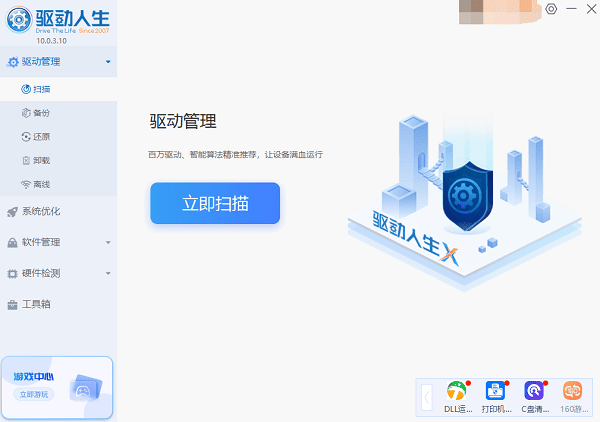
2、扫描结束后就会检测出你的电脑需要升级的USB驱动程序,点击“升级驱动”,等待驱动下载更新,让你电脑的USB驱动程序达到最新即可。
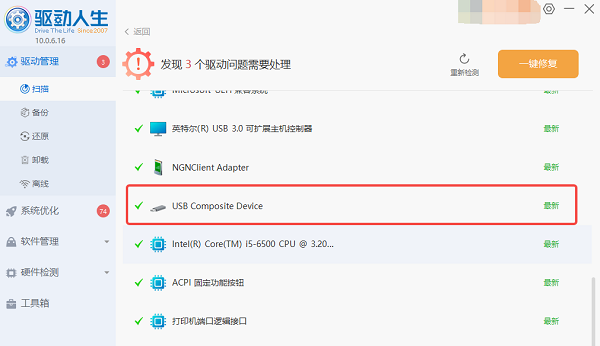
四、检查电源管理设置
Windows操作系统有时会为了节省电源而关闭某些硬件设备。USB端口也可能会被设置为“节能”模式,从而导致无法识别设备。你可以按照以下步骤检查电源管理设置:
1、在设备管理器中,找到你的USB控制器,右键点击并选择“属性”。
2、在“电源管理”选项卡下,取消选中“允许计算机关闭此设备以节省电源”。
3、点击“确定”保存更改。
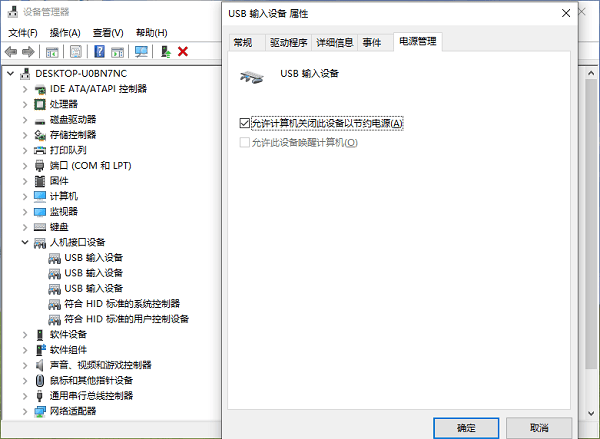
五、检查BIOS/UEFI设置
如果以上方法都没有解决问题,可以检查计算机的BIOS/UEFI设置。某些主板有控制USB端口启用的选项,如果在BIOS中禁用了USB端口,操作系统自然无法识别插入的设备。进入BIOS设置,确保USB端口处于启用状态。
六、系统还原或重置
如果问题仍然存在,并且你怀疑是系统文件损坏引起的,可以考虑进行系统还原。通过恢复到之前的还原点,可能会解决USB设备识别的问题。你也可以选择重置操作系统,虽然这种方法会清除所有已安装的软件,但可以彻底清理系统中的问题。
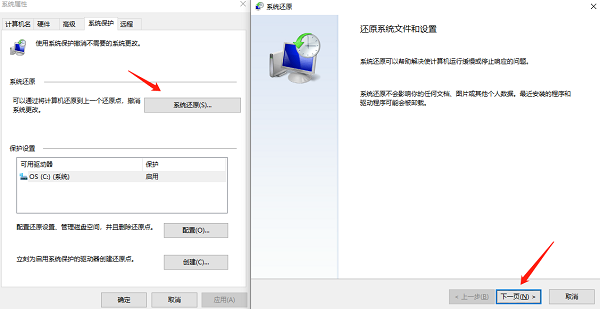
以上就是无法识别usb设备的解决方法,希望对你有帮助。如果遇到网卡、显卡、蓝牙、声卡等驱动的相关问题都可以下载“驱动人生”进行检测修复,同时它还支持驱动下载、驱动安装、驱动备份等等,可以灵活的安装驱动。



